Windows 7 má Sticky Notes. Jsou to virtuální Post It poznámky, které si můžete připnout na plochu, pokud si potřebujete něco zapamatovat. Windows 10 má také lepicí poznámky, ale jsou ve funkci Windows Ink Space. Nejsou to úplně samostatné aplikace, ale stále je můžete připnout na horní část plochy. Pokud jste uživatelem Windows 7 nebo se vám stále povaluje systém Windows 7 s několika důležitými poznámkami, můžete je přesunout do Windows 10. Zde je návod, jak exportovat Sticky Notes z Windows 7 do Windows 10.
V systému Windows 7
Otevřete Průzkumníka souborů a přejděte do následujícího umístění ve vašem systému.
C:UsersYourUserNameAppDataRoamingMicrosoftSticky Notes
Zde uvidíte soubor s názvem StickyNotes.snt. Zkopírujte jej do počítače se systémem Windows 10.
V systému Windows 10
Otevřete následující umístění ve Windows 10.
C:UsersYourUserNameAppDataLocalPackagesMicrosoft.MicrosoftStickyNotes_8wekyb3d8bbweLocalState
Vytvořte novou složku a pojmenujte ji Legacy. Zde vložte soubor, který jste zkopírovali ze systému Windows 7. Přejmenujte jej na ThresholdNotes.snt. Dále otevřete Windows Ink Space a klikněte na Sticky Notes a všechny poznámky, které jste vytvořili ve Windows 7, se objeví jako jejich vlastní, samostatné lepicí poznámky.
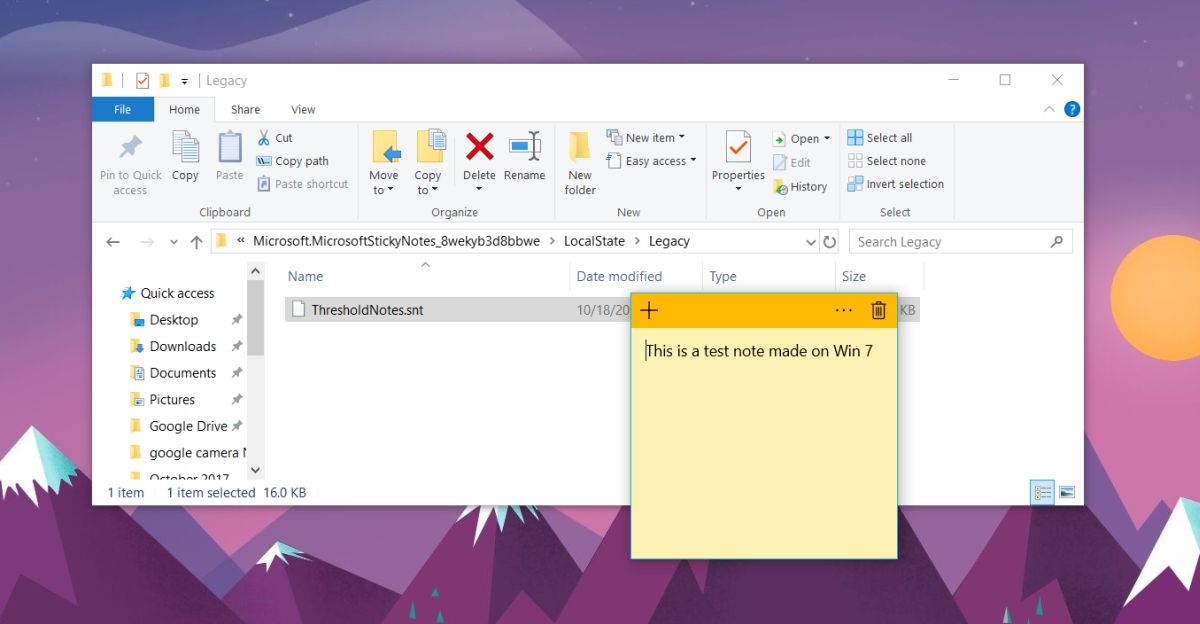
Poznámky lze smazat, jakmile však jsou, není možné je nijak obnovit. Soubory StickyNotes.snt a ThresholdNotes.snt představují jednoduchý způsob zálohování vašich poznámek. Před importem do Windows 10 byste samozřejmě měli soubor zálohovat. Jakékoli změny, které v poznámkách provedete po jejich importu, nelze vrátit zpět.
Podobně můžete exportovat své Sticky Notes z Windows 10 do Windows 7. Jednoduše zkopírujte stejný soubor do Windows 7 a přejmenujte jej na StickyNotes.snt. Testovali jsme to na aktualizaci Windows 10 Fall Creators Update a poznámka byla importována bez jakýchkoli problémů. Poznámky se mohou načítat trochu pomalu, ale nakonec se objeví. Pokud chcete, můžete je upravit a změnit barvu poznámky. Na text poznámky můžete také použít styly tučné, podtržené a kurzíva. Importované poznámky nejsou žádným způsobem blokovány funkcemi aplikace Sticky Notes ve Windows 10.
Ve Windows 10 můžete Sticky Note minimalizovat kliknutím na ikonu na hlavním panelu. Kromě toho můžete také zavřít všechny své rychlé poznámky, aniž byste je skutečně odstranili. Chcete-li poznámky zavřít, stiskněte klávesovou zkratku Alt+F4. Tím je všechny zavřete, ale nesmažete. Možná jste si všimli, že Sticky Notes nemají tlačítko pro zavření, ale pouze pro odstranění. Pokud poznámky potřebujete, ale nechcete je mít připnuté na plochu, je nejlepší je všechny zavřít, abyste je omylem nesmazali.
